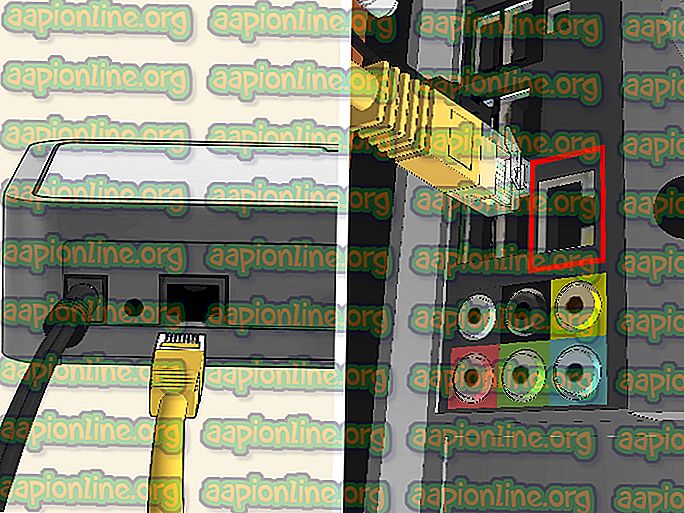Solución: el registro hace referencia a un entorno de tiempo de ejecución Java inexistente
Algunos usuarios informan que obtienen el error "el registro se refiere a un Java Runtime Environment inexistente " cuando intentan abrir ciertos ejecutables de la aplicación. La mayoría de los usuarios afectados informan que este problema comenzó a ocurrir abruptamente (donde antes podían ejecutar el mismo ejecutable sin problemas).

El sistema no puede encontrar la ruta especificada
¿Qué está causando el error "el registro se refiere a un Java Runtime Environment inexistente "?
Investigamos el problema tratando de replicar el problema y mirando varios informes de usuarios. Este mensaje de error en particular es un indicador de que tiene restos de una antigua instalación de Java en su editor del Registro.
Según lo que encontramos, hay varios escenarios comunes que conducirán a la aparición de este problema:
- El Registro contiene entradas que no conducen a la ruta real de Java : esto generalmente ocurre si mueve el software a un directorio diferente (manualmente) después de la instalación inicial. El problema se puede corregir eliminando manualmente las entradas del registro que no se corresponden manualmente.
- Instalación de Java incompleta o dañada : varios usuarios han logrado resolver este problema en particular desinstalando Java y luego reinstalando el JDK. La especulación del usuario sugiere que un archivo dañado o una falla podrían haber causado esto.
Si actualmente tiene problemas para resolver este problema en particular, este artículo le proporcionará una colección de pasos verificados para la solución de problemas. A continuación tiene varios métodos que otros usuarios en una situación similar han utilizado con éxito para resolver el problema.
Para obtener los mejores resultados, siga los métodos a continuación en orden hasta que encuentre una solución que resuelva el problema en su escenario particular. ¡Vamos a empezar!
Método 1: eliminar entradas de registro inexistentes para JavaHome y RuntimeLib
Varios usuarios que encuentran el mismo problema han logrado resolverlo eliminando las entradas de registro JavaHome y RuntimeLib que no hacen referencia a una ruta existente.
Cada variable JavaHome debería referirse a una ruta similar a \ bin \ client \ jvm.dll, mientras que cada RuntimeLib debería referirse a un archivo existe t jvm.dll . Pero debido a que ocurre este problema, puede encontrar una o varias variables que no tienen la ruta o el archivo correspondiente.
Esto podría suceder si recientemente eliminó el software a otro directorio después de instalarlo. Si logra encontrar alguna variable de registro, las necesitará para eliminarlas manualmente.
Este procedimiento requerirá un poco de trabajo manual y una pequeña cantidad de experiencia técnica, pero podría permitirle resolver el problema sin tener que reinstalar todo el entorno de ejecución de Java . Si está preparado para hacerlo, hemos preparado una guía paso a paso para todo el proceso. Esto es lo que debes hacer:
- Presione la tecla Windows + R para abrir un cuadro de diálogo Ejecutar . Luego, escriba " regedit " y presione Entrar para abrir el Editor del Registro. Cuando se lo solicite el UAC (Control de cuentas de usuario), haga clic en Sí en el indicador.

- Dentro del Editor del registro, use el panel izquierdo para navegar a la siguiente ubicación:
Computadora \ HKEY_LOCAL_MACHINE \ SOFTWARE \ JavaSoft \ Java Runtime Environment
- Una vez que llegue allí, seleccione la primera versión de Java ubicada en la carpeta Java Runtime Environment y vaya al panel derecho.
- En el panel derecho, haga doble clic en JavaHome y copie toda la ruta de datos de Valor en su portapapeles.

- Abra el Explorador de archivos y pegue la ubicación que ha copiado previamente en la barra de navegación. Si la ubicación lleva a alguna parte, significa que el valor del registro tiene una ruta correspondiente. Si no lo lleva a ningún lado, significa que el registro hace referencia a una instalación de Java inexistente y debe eliminarse.

Nota: Si la ruta de datos del valor no lo lleva a ningún lado, haga clic con el botón derecho en JavaHome y haga clic en Eliminar para eliminar la entrada del registro.

- Una vez que JavaHome haya sido eliminado, haga doble clic en RuntimeLib y copie la ruta de datos de Valor en su portapapeles.

- Igual que antes, abra una ventana del Explorador de archivos y pase la ruta que copió anteriormente en la barra de navegación. Pero esta vez, elimine la última parte " jvm.dll " antes de presionar Enter .

Nota: Si encuentra una ruta correspondiente, significa que el valor del registro RuntimeLib funciona correctamente. En el caso de que reciba un mensaje que indique que Windows no puede encontrar la ruta, el valor del registro se refiere a una instalación de Java inexistente y debe eliminarse. En este caso, haga clic derecho en RuntimeLib y elija Eliminar para deshacerse del valor.

- Una vez que se haya abordado la primera versión de Java Runtime Environment, repita los pasos 4 a 7 con cada versión de Java que haya dejado en Java Runtime Environment.

- Una vez que se hayan verificado y abordado todas las entradas del registro, cierre el Editor del registro y reinicie su máquina y vea si el error se ha resuelto en el próximo inicio.
Si este método no tuvo éxito o simplemente está buscando una solución más simple, vaya al siguiente método a continuación.
Método 2: desinstalar Java e instalar Java JDK
Si encuentra este problema al intentar iniciar Minecraft o una aplicación similar que se basa en el JDK, es posible que pueda resolver el problema desinstalando todo el entorno de Java y luego reinstalando el JDK (Kit de desarrollo de Java).
Aquí hay una guía rápida sobre cómo hacer esto:
- Presione la tecla Windows + R para abrir un cuadro de diálogo Ejecutar . Luego, escriba " appwiz.cpl " y presione Entrar para abrir Programas y características .

- Dentro de Programas y características, haga clic en la columna Editor, luego desplácese hacia abajo hasta las entradas publicadas por Oracle Corporation .
- A continuación, proceda a desinstalar cada instalación (o actualización) de Java haciendo clic derecho en cada entrada y haciendo clic en Desinstalar . Luego, siga las instrucciones en pantalla para completar la desinstalación con cada entrada.

- Una vez que desinstale el entorno Java por completo, reinicie su computadora.
- En el próximo inicio, visite este enlace ( aquí ) y haga clic en el botón Descargar .

- En la siguiente pantalla, desplácese hacia abajo hasta Java SE Development Kit y haga clic en el botón asociado a Aceptar acuerdo de licencia . Luego, haga clic en el enlace de descarga ejecutable asociado con Windows.

- Abra el instalador JDK y siga las instrucciones en pantalla para instalar el entorno JDK en su PC. Reinicie su computadora si no se le solicita automáticamente que lo haga cuando se complete el proceso.
- En el próximo inicio, debería poder iniciar la aplicación sin encontrar el error "el registro se refiere a un Java Runtime Environment inexistente ".